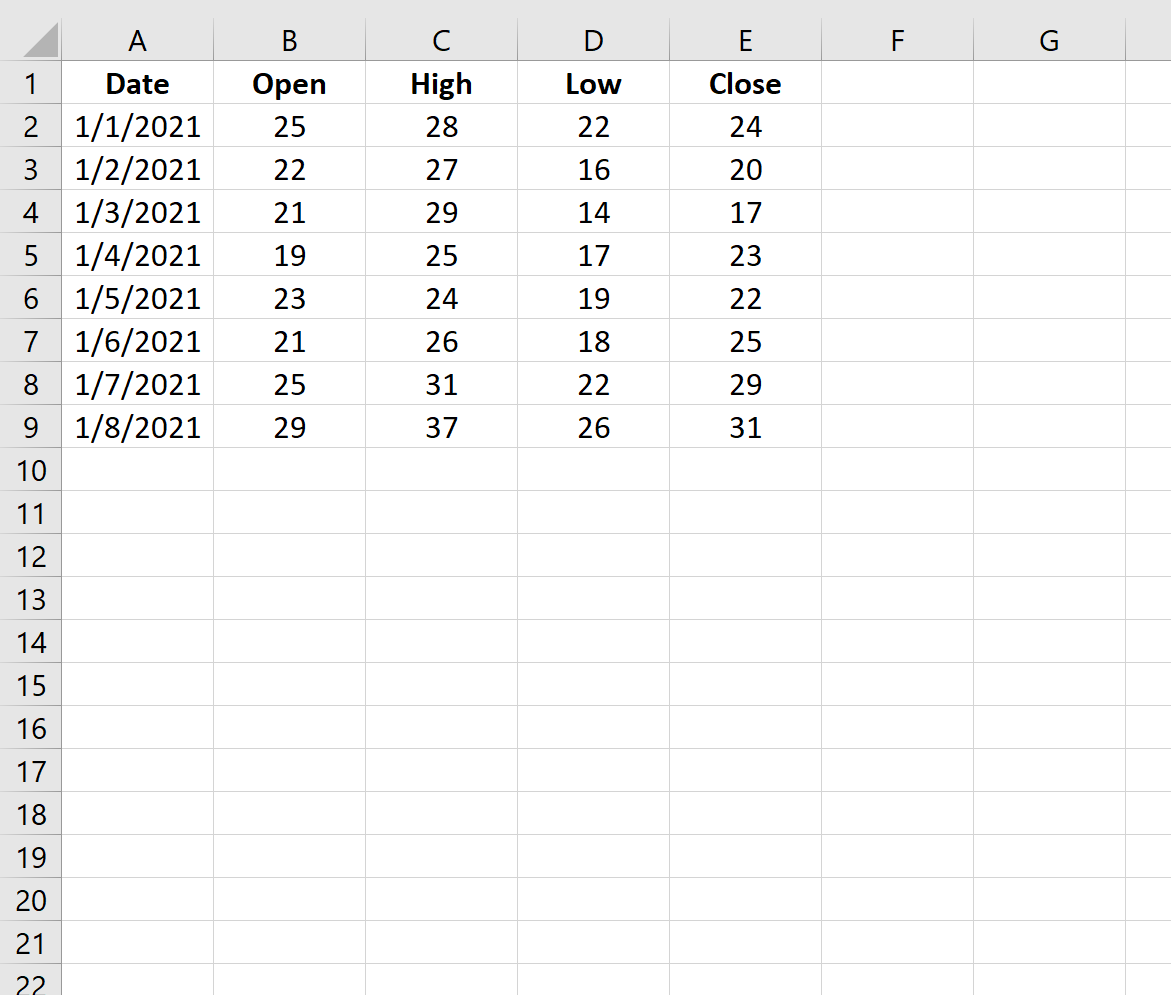Свечной график — это тип финансового графика, который отображает движение цен ценных бумаг во времени.
В следующем пошаговом примере показано, как создать свечную диаграмму в Excel.
Шаг 1: введите данные
Во-первых, давайте введем цены для набора данных, которые показывают цену открытия, максимума, минимума и закрытия для определенной акции в течение 8-дневного периода:

Шаг 2: Создайте свечной график
Затем выделите все значения в диапазоне A1:E9 следующим образом:

Затем щелкните вкладку « Вставка » на верхней ленте. В группе « Графики » щелкните значок « Водопад », а затем щелкните значок « Открыть-максимум-минимум-закрыть »:

Это автоматически создаст следующий график свечей:

Шаг 3: Измените свечной график
Не стесняйтесь добавлять заголовок к диаграмме и удалять легенду внизу, которая гласит: «Открытие, максимум, минимум, закрытие».
Также не стесняйтесь нажимать на отдельные свечи и менять цвет их заливки.
Например, мы можем изменить цвет «восходящих» свечей на черный, а «нисходящих» свечей — на красный:

Теперь мы можем быстро увидеть, в какие дни цена акции была выше (черный цвет) и в какие дни она заканчивалась ниже (красный цвет).
Дополнительные ресурсы
В следующих руководствах объясняется, как создавать другие распространенные диаграммы в Excel:
Как создать диаграмму Ганта в Excel
Как создать график Ogive в Excel
Как создать параллельные диаграммы в Excel